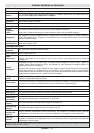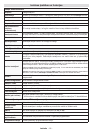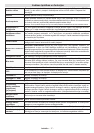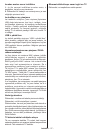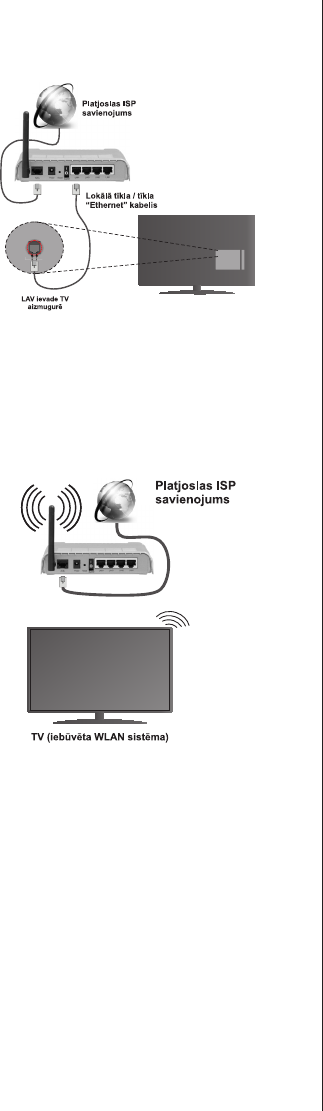
Latviešu - 20 -
Nospiediet dzelteno pogu uz tālvadības pults, lai
ieietu paplašinātajā tīkla iestatījumu izvēlnē. Jūs
varat apskatīt vai nomainīt tādus iestatījumus kā IP
adresi šajā izvēlnē.
Bezvadusavienojums
Lai pieslēgtu TV mājas tīklam bezvadu veidā,
vienkārši izvēlieties tīkla veidu kā Vadu ierīce
tīkla iestatījumu izvēlnē un nospiediet OK pogu.
TV sāks meklēt pieejamos tīklus. Izvēlieties vēlamo
tīklu un nospiediet OK. Televizorā ir iebūvēta WLAN
sistēma, un tam nav nepieciešamas papildu ierīces
bezvadu tīkla pieslēgumam.
Parsavienojamībasfunkcijasizmantošanu
PC/HDD/multivides pārlūks vai kāda cita ierīce, kas ir
savietojama ar DLNA 1.5, jāizmanto vadu savienojuma
gadījumā labākai atskaņošanas kvalitātei.
Instalējiet Nero Media Home programmatūru savā
datorā, lai izmantotu to kā multivides serveri.
Izmantojot bezvadu savienojuma veidu, ņemiet vērā,
ka TV nevar pieslēgt tīkliem ar slēptu SSID.
Tīklaiestatījumukongurēšana
Jūsu TV tīkla iestatījumi ietver vadu un bezvadu
opcijas. Ja pievienojat TV caur ethernet ievadi,
izvēlieties tīkla veidu kā Vaduierīce. Izvēlieties
bezvaduierīces opciju, ja pieslēgsiet savu TV tīklam
bezvadu veidā.
Pēc tīkla veida izvēles nospiediet OK, lai veiktu
savienojumu.
Jūs varat nospiest DZELTENO pogu, lai meklētu
pieejamos tīklus bezvadu pieslēgumam. Parādīsies
pieejamo tīklu saraksts. Izvēlieties savu tīklu nos
araksta un nospiediet OK.
Ja jūsu izvēlētajam tīklam ir uzlikta parole, ievadiet
pareizo kodu. Jūs arī varat izmantot virtuālo tastatūru,
lai ievadītu paroli.
Nogaidiet, līdz ekrānā parādās IP adrese. Tas nozīmē,
ka tagad savienojums ir izveidots.
Lai atvienotos no tīkla, jums jāiezīmē Tinklotipas
un jānospiež OK.
Informācijaparizvēlnesvienumiem
Tinklotipas:Tīkla veidu var izvēlēties kā Vadu vai
Bezvadu ierīce, vadoties pēc TV aktīvā savienojuma.
Kongurēšanasstatuss: Šajā sadaļā tiek parādīts
kongurēšanas statuss.
IPAddrese: Ja ir pieejams aktīvs savienojums, IP
adrese tiks parādīta šajā ekrānā. Ja vēlaties kongurēt
IP adresi, nospiediet ZAĻO pogu un pārslēdzieties uz
uzlaboto režīmu.
PieslēgšanāsmobilajamtālrunimcaurWiFi
Ja jūsu mobilajam tālrunim ir WiFi funkcija, jūs
varat pieslēgt to savam TV, lai piekļūtu sava tālruņa
saturam. Tādēļ jūsu mobilajam tālrunim jābūt
atbilstošai kopīgošanai programmatūrai.
Pēc tam savienojiet savu mobilo tālruni ar rūteri/
modemu un aktivizējiet kopīgošanas programmatūru
savā mobilajā tālrunī. Tad izvēlieties failus, ko vēlaties
kopīgot ar savu TV.
Ja savienojums ir veikts pareizi, jūs tagad varat piekļūt
kopīgotajiem sava mobilā tālruņa failiem caur TV
multivides pārlūku.
Ieejiet multivides pārlūka izvēlnē un atskaņošanas
ierīces ekrāna izvēlne tiks atvērta. Izvēlieties savu
mobilo telefonu un nospiediet OKpogu, lai turpinātu.
Ja pieejams, jūs varat lejupielādēt virtuālā tālvadības
kontrollera lietojumprogrammu no sava mobilā tālruņa
lietojumprogrammu sniedzēja servera. Jūs varat vadīt
TV, izmantojot savu bezvadu rokas ierīci, izmantojot
šo lietojumprogrammu. Lai to izdarītu, iespējojiet
virtuālāstālvadības funkciju iestatījumu/citu
iestatījumu izvēlnē, nospiežot palabi vai pakreisi
pogu. Pieslēdziet TV un mobilo tālruni vienam un tam
pašam tīklam un palaidiet lietojumprogrammu.
Piezīme: Šo funkciju var neatbalstīt daži mobilie tālruņi.
MIRACASTizmantošana
Pieslēdzot šim TV ierīci, piemēram, ar Miracast
saderīgu viedtālruni vai planšetdatoru, jūs varat
izbaudīt video vai audio no šīs ierīces TV lielajā ekrānā
un tā skaļruņos.
1. Pārslēdziet TV avotu uz “ Ekrāna spoguļošana”.
2. Iespējojiet Miracast funkciju Miracast atbalstītā